Excel怎麼添加下劃線?對于剛剛接觸office辦公軟件的初學者來說,或許他們能掌握一些Word的技巧是很容易的,比如Word中添加下劃線是很容易做到的。但想要在Excel表格中添加下劃線,手動一行一行的添加卻是唯一的選擇。不過,如果Excel表格太多的話,我們的工作量也就會增加,所以手動添加不知猴年馬月才能解決一篇表格!那麼,有沒有簡單一點的方法呢?其實,小編也曾尋找Excel怎麼添加下劃線的技巧。幸運的是,小編發現了其中的技巧。下面就讓我們一起來了解一下。

方法/步驟
1.打開Excel表格,新建一份新的表格文件。
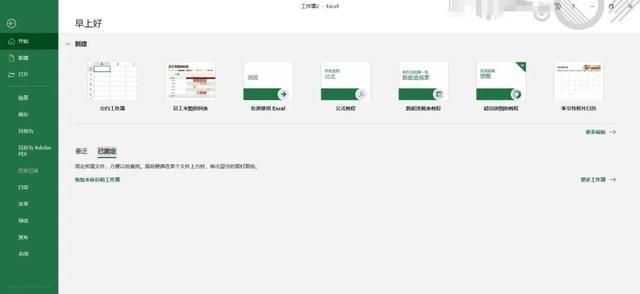
2.新建完成後,這裡先點擊【視圖】選項将網格線取消顯示。
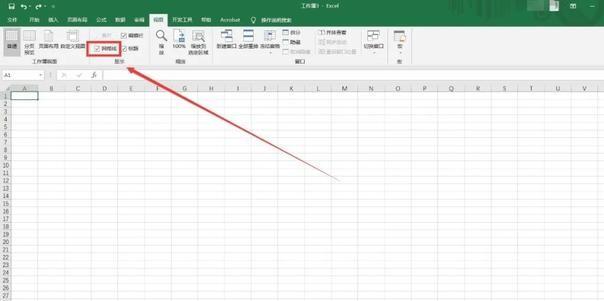
3.輸入内容,然後點擊選中需要設置下劃線的單元格,點擊下劃線的設置按鈕即可。
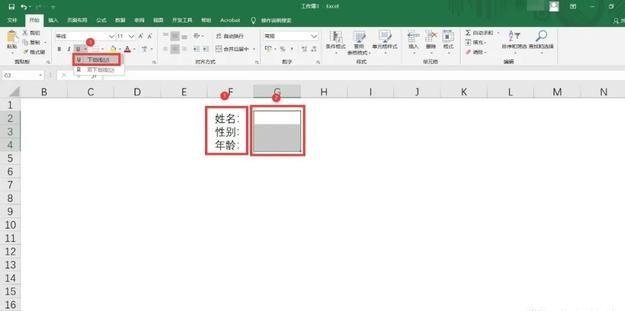
4.效果如圖所示,輸入内容後會自動出現下劃線。
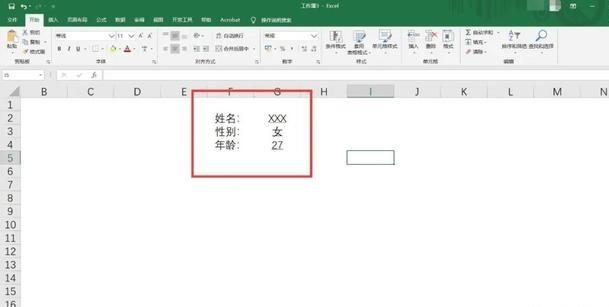
5.另一個方法是,選中需要設置下劃線的單元格,點擊設置邊框的按鈕,選擇【下劃線】選項。
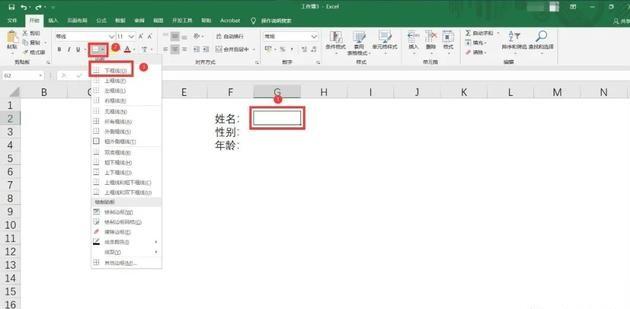
6.然後下拉填充設置,效果如圖所示。
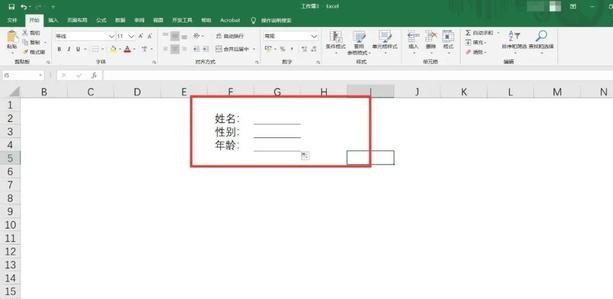
以上就是關于Excel添加下劃線的兩個方法,如果身邊的人也有相同的疑惑,可以分享給她一起學習一下。
,更多精彩资讯请关注tft每日頭條,我们将持续为您更新最新资讯!